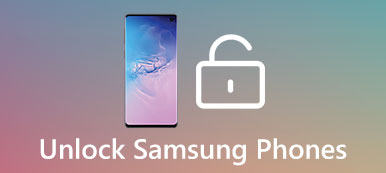Uansett hvilket merke din Android-telefon er, er sjansene for at en låseskjerm blir den første skjermen du ser hver gang du slår på enheten. I dag har vi flere alternativer for låseskjermer enn noen gang før, for eksempel PIN, passord, mønster, fingeravtrykk og mer. De blokkerer andre og noen ganger deg selv fra å få tilgang til enheten og appene dine. Hvis smarttelefonen alltid er plassert på et trygt sted, er det ikke nødvendig å slå på låseskjermen i det hele tatt. Derfor skal vi dele veiledningene om hvordan du slår av låseskjermen i denne opplæringen.

Først vil du miste garantien etter å ha rodd Android-nettbrett / telefon. Det betyr at du ikke kan nyte den gratis teknologistøtten fra produsenten din. På den annen side er telefonen din utsatt for flere sikkerhetsrisiko.
Alle apper som gir root-tilgangsprivilegiet, er i stand til å samle all informasjon og data på enheten din. Enda viktigere, du må utføre Android rooting prosessen veldig nøye. Ukorrekt bruk kan forårsake alvorlige resultater, som å ødelegge dataene dine på enheten, få telefonen eller nettbrettet krasjet, og mer.
Derfor skal vi konsentrere oss om alt du bør vite om hvordan du skal rote en Android-telefon eller nettbrett. Tilbringe noen minutter for å lese innlegget, kan du lære hvorfor roten Android-telefon og flere metoder for hvordan å gjøre.
- Del 1: Slik slår du av låseskjermen
- Del 2: Tips om å slå av låseskjermen
- Del 3: Slik aktiverer du låseskjermen
Del 1: Slik slår du av låseskjermen
Slå av låseskjermen betyr at du har opprettet en skjermlås. Og metodene for å slå av det er forskjellige, avhengig av om du husker passordet.
Metode 1: Slå av låseskjerm med passord
Vi bruker en Samsung Galaxy S5 som eksempel. Detaljer kan være litt forskjellige på forskjellige enheter.
Trinn 1: Lås opp smarttelefonen med passordet ditt. Gå til App-skuffen og åpne Innstillinger-appen.
Trinn 2: Rull ned, finn og trykk på Lås skjerm, og klikk deretter på Skjermlås-alternativet.
Trinn 3: Når du blir bedt om det, skriv inn PIN-koden, som vanligvis er et firesifret passord. Deretter trykker du på Fortsett for å gå inn på skjermlåsen.
Trinn 4: Velg deretter Ingen på listen. Dette vil slå av låseskjermen umiddelbart. For å teste det, trykk på strømknappen og slipp raskt for å slå av skjermen, og trykk deretter på strømknappen for å fremkalle skjermen. Det vil ikke be deg om å skrive inn passord.
Metode 2: Slå av låseskjermer uten passord
Noen ganger glemte folk passordet til låseskjermen på grunn av forskjellige årsaker. Da kan du ikke slå av låseskjermen normalt. Heldigvis kan Googles Android Enhetsbehandling fjerne låseskjermen uten passord.
Trinn 1: Pass på at du har konfigurert Google-kontoen på smarttelefonen. Sett enheten din på nettet via mobil eller Wi-Fi.
Trinn 2: Slå på en datamaskin, start nettleseren og besøk www.google.com/android/devicemanager. Logg på Google-kontoen og passordet som er tilknyttet telefonen din.
Trinn 3: Neste vil du bli presentert plasseringen av telefonen din på ADM-grensesnittet og tre alternativer, Ring, Lås og Slett.
Trinn 4: Klikk på Slett-knappen. Når du blir bedt om det, må du lese advarselen nøye og trykke på Slett igjen for å starte slå av låseskjermen og tørke alle personlige data og innstillinger fra enheten.
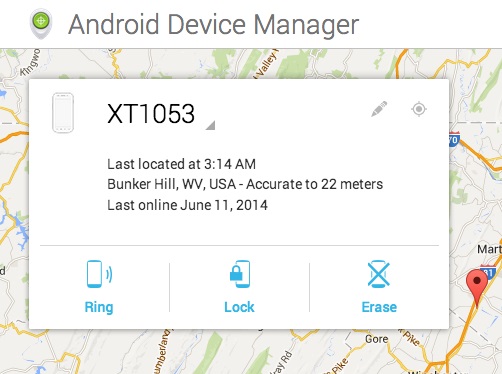
Del 2: Tips om å slå av låseskjermen
Når det gjelder å slå av låseskjermen på Android-telefonen, er det noen tips du bør følge:
1. Pass på at du ikke trenger en låseskjerm før du slår av den. Det er fornuftig at Google introduserte skjermlås og produsenter fortsetter å forbedre skjermlås teknologi. Som nevnt er det det viktigste sikkerhetsmålet på Android-enheten. Så, hvis du vil slå den av, må du sørge for at ingen personvern, for eksempel kredittkortpassord, kontakter og mer, er på telefonen.
2. Plukk opp en ordentlig skjermlås. Hvis du gir opp ideen om å slå av låseskjermen, kan en riktig skjermlås være et annet problem. Det er flere og flere alternativer for skjermlås, som den siste ansiktsgjenkjenningen. Blant de tradisjonelle skjermlåsene er passord tryggere enn mønster, fordi det har flere muligheter. Biometri er bedre på sikkerhet, men ikke så stabil som tradisjonelle låser. Så, du bør bedre sette en sikkerhetskopilås når du bruker fingeravtrykk og annen biometri.
3. Lær et verktøy for datagjenoppretting for Android er viktig. Som du ser når du slår av låseskjermen uten passord, vil det rydde opp alle dataene dine. I tillegg kan alle åpne enheten uten skjermlås, noe som også medfører risiko for tap av data. Fra dette punktet anbefaler vi Apeaksoft Android data recovery.
Anbefal: Android datagjenoppretting
- Få tilbake tapte data på Android-enheter innen få minutter.
- Gyldig i ulike situasjoner, for eksempel utilsiktet sletting, tilbakestilling av fabrikk, låse ut av skjermen, systemkrasj eller frysing, svart skjerm og mer.
- Støttekontakter, samtalehistorikk, SMS, MMS, bilder, videoer, musikk, dokumenter, apper og appdata og andre Android-datatyper.
- Arbeid på et større utvalg av Android-enheter fra Samsung, HTC, LG, Sony, MOTO, Google, etc.
- Gjenopprett tapte data i originalkvalitet og status mens du ikke ødelegger eksisterende data på telefonen.
- Tilgjengelig for Windows 10 / 8 / 8.1 / 7 / XP og Mac OS.
Kort sagt, det er den beste måten å unngå datatap når du aktiverer eller slår av låseskjermen på Android.

Del 3: Slik aktiverer du låseskjermen
Generelt sett foreslår vi at du aktiverer det, hvis du har slått av låseskjerm på telefonen. Det er den siste linjen med sikkerhetsforanstaltning som er gyldig når det gjelder å beskytte personvernet ditt, informasjon og filer.

Trinn 1: Slå på smarttelefonen din, gå til Innstillinger-> Sikkerhet eller Sikkerhet og låseskjerm-> Skjermlås.
Trinn 2: Nå kan du hente favorittskjermlåsen din og aktivere den:
Skyvlås: Flytt en glidebryter for å låse opp skjermen. Det er ikke å foretrekke å beskytte enheten.
Mønsterlås: Lås opp skjermen ved å tegne lagret mønster sammensatt fire eller flere tilkoblede punkter.
PIN-kode: En PIN-lås er et firesifret passord, som vanligvis brukes som en sikkerhetskopierings måte for å slå av låseskjermen.
Passordlås: Inkluder sifre, tegn og / eller symboler.
Stemmelås: Denne låsen er tilgjengelig for nyeste Android-systemer. Det kan bare låses opp av stemmen din og bestemte ord.
Fingeravtrykkslås: Det er den mest utbredte biometrien på smarttelefoner. Etter aktivering kan du få tilgang til enheten ved å sette fingeren på fingeravtrykkssensoren, som er utstyrt på de fleste nye Android-telefonmodeller.
Trinn 3: Når du har aktivert låseskjermen, må du låse opp skjermen med passordet ditt hver gang du får tilgang til enheten.
Merk: Android O / N / M lar deg også stille inn bakgrunnsbilder, widgets, meldinger og mer på låseskjermen
Du trenger kanskje: Hvordan omgå iPhone låseskjermen
Konklusjon
Ifølge en fersk undersøkelse er noen mennesker ikke kjent med hvordan man slår av låseskjermen. Basert på delingen ovenfor må du kjenne metoden for å deaktivere låseskjermen tydelig. Det er viktige innstillinger på Android, men prosedyren er ganske enkel. Sammenlignet med andre egendefinerte innstillinger er låseskjerm ikke bare funksjonell, men tilbyr også flere tilpassede alternativer. Vi håper at våre guider og forslag er nyttige for deg.